Deze tutorial richt zich op het toevoegen van sudoersrechten aan een gebruiker op Ubuntu 20.04 Focal Fossa.
bij het beheren van een Ubuntu 20.04-server is het eigenlijk heel belangrijk om te weten hoe sudoers eraan toe te voegen.
het sudo commando is een zeer populair commando onder Linux.
Het staat ongeautoriseerde gebruikers toe om opdrachten uit te voeren als een andere gebruiker, standaard de root gebruiker.
Op Ubuntu 20.,04, we zullen ons richten op drie verschillende manieren om een gebruiker toe te voegen als sudo : voeg het toe aan de sudo groep, aan het sudoers bestand of met behulp van de grafische interface.
Hier zijn de details van de drie verschillende methoden.
inhoudsopgave
een bestaande gebruiker toevoegen aan de sudo-groep
Op de meeste distributies is het zeer waarschijnlijk dat het sudo-commando standaard beschikbaar is.
$ which sudoopmerking : het commando” which ” kan worden gebruikt om het bestaan van het sudo-commando op uw host te verifiëren.,

Als u merkt dat dit niet het geval is, kunt u sudo installeren door de volgende opdrachten uit te voeren.
$ apt-get update$ apt-get install sudoom een gebruiker aan sudoers toe te voegen, moet u het commando” usermod ” gebruiken en de hoofdletter G (voor secundaire groepen).,
$ sudo usermod -a -G sudo <user>
om te controleren of uw gebruiker correct is toegevoegd aan de sudo-groep, moet u het commando” groups ” gebruiken.
Als u “sudo” ziet als een secundaire groep voor uw gebruiker, gefeliciteerd, u heeft uw gebruiker met succes toegevoegd aan sudoers!
een gebruiker toevoegen aan sudoers met behulp van gpasswd
een minder populaire, maar zeer krachtige manier om een gebruiker toe te voegen aan sudoers is door het gpasswd commando te gebruiken.,
$ sudo gpasswd -a <user> sudo
als een snelle herinnering wordt gpasswd gebruikt om het “/etc/group” – bestand op uw bestandssysteem te beheren.
een bestaande gebruiker toevoegen aan het sudoers-bestand
standaard bevindt het sudoers-bestand zich op Ubuntu 20.04 in /etc / sudoers.
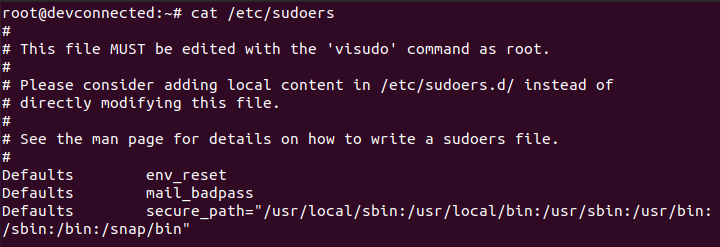
dit bestand bevat een reeks regels die worden toegepast om te bepalen wie sudo-rechten heeft op uw systeem.,
ook kan het sudoers-bestand privileges definiëren, zoals de commando ‘ s die met of zonder sudo kunnen worden uitgevoerd, of als u met een wachtwoord moet worden gevraagd.
standaard moet u het sudoers-bestand niet zelf wijzigen (dezelfde logica geldt bijvoorbeeld voor cron-taken).
Als u dit bestand zou beschadigen, zou u mogelijk geen sudo-rechten meer kunnen krijgen.
in plaats daarvan gaat u “visudo” gebruiken : een hulpmiddel dat is ontworpen om ervoor te zorgen dat u geen fouten maakt.,
$ sudo visudo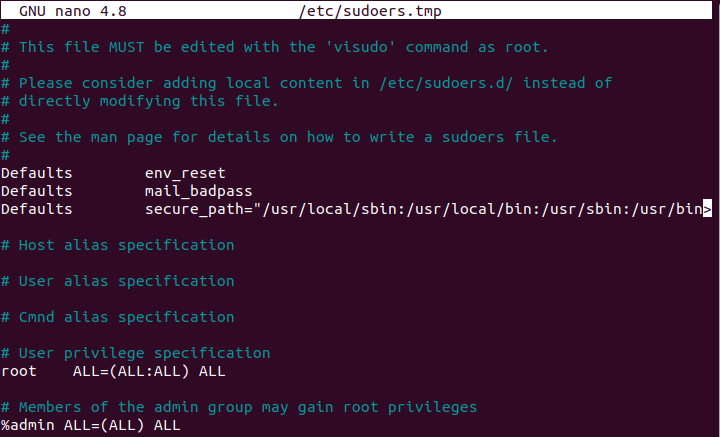
aan het einde van het bestand voegt u een nieuwe regel toe voor de gebruiker.
john ALL=(ALL:ALL) ALL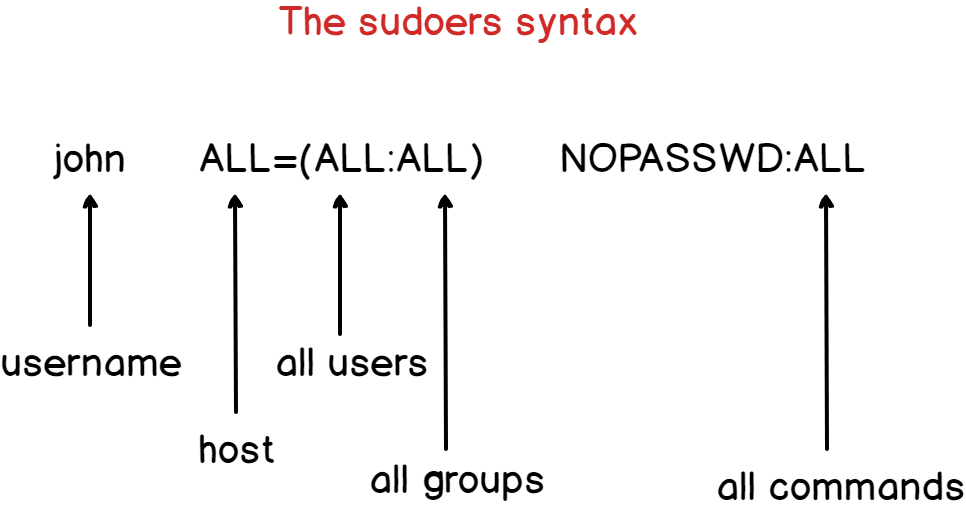
door het bestand op te slaan en af te sluiten, wordt de gebruiker” john ” automatisch toegevoegd aan de sudo-groep.
standaard wordt het accountwachtwoord elke vijf minuten gevraagd om sudo-bewerkingen uit te voeren.
Als u de wachtwoordverificatie wilt verwijderen, kunt u eenvoudig de optie “NOPASSWD” toevoegen.,
john ALL=(ALL:ALL) NOPASSWD:ALLOpmerking : Als u een gebruiker toevoegt aan het sudoers-bestand, betekent dit niet dat de gebruiker tot de sudo-groep op het systeem zal behoren. Het zal gemachtigd zijn om sudo-bewerkingen uit te voeren, maar het zal niet worden vermeld als u het commando “groepen” gebruikt.
wachtwoordverificatie aanpassen
Als u de wachtwoordverificatieperiode wilt aanpassen, of als u de verificatie wilt verhogen, moet u de parameter” timestamp_timeout ” wijzigen.
In dit geval wordt het wachtwoord om de dertig minuten gevraagd.,
een gebruiker toevoegen aan sudoers met behulp van de grafische interface
Op recente Ubuntu-distributies is het mogelijk om een gebruiker zeer eenvoudig toe te voegen aan de sudo-groep.
ga eerst naar het tabblad “Activiteiten” in de linkerbovenhoek van uw scherm en typ “Users”.
u zou een scherm moeten zien dat vergelijkbaar is met dit scherm.

vervolgens moet u het paneel ontgrendelen door op”Unlock” te klikken.,
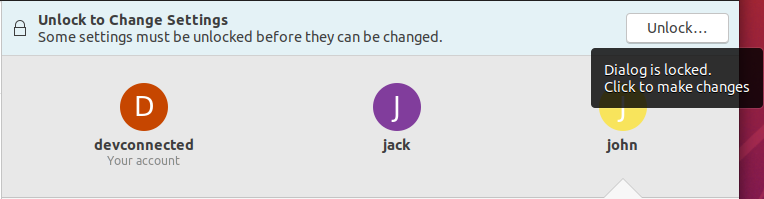
u wordt gevraagd om uw wachtwoord, merk op dat het account een geprivilegieerd account moet zijn om deze bewerking uit te voeren.
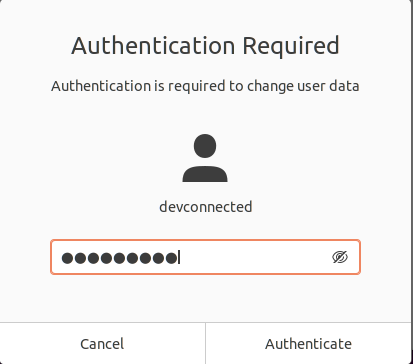
nu het paneel is ontgrendeld, kunt u het keuzerondje” Administrator ” aankruisen zodat uw gebruiker deel kan uitmaken van de beheerders!,
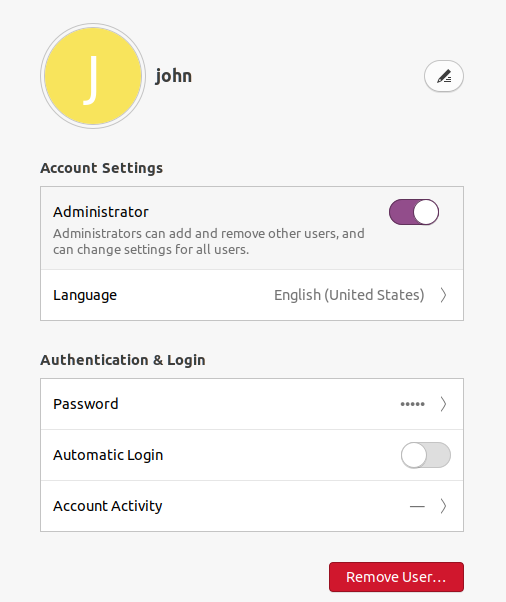
u kunt zelfs controleren of uw gebruiker deel uitmaakt van de sudo-groep met behulp van het commando” groups”.
$ groups john
Gefeliciteerd, uw gebruiker maakt nu deel uit van de sudo-groep!
een groep toevoegen aan het sudoers-bestand
In de vorige sectie hebben we een gebruiker toegevoegd aan het sudoers-bestand, maar wat als je deze rechten aan een hele groep wilt geven?,
om een groep aan het sudoers-bestand toe te voegen, voegt u een “procent” – symbool toe aan het begin van de regel, net voor de naam van de groep.
%sysadmins ALL=(ALL:ALL) NOPASSWD:ALLzorg er vervolgens voor dat u deel uitmaakt van de ontworpen groep en voer uw commando uit met”sudo”.
$ groupsuser sysadmins$ sudo passwdGefeliciteerd, u stelt “sudo” privileges in op een hele groep!
conclusie
In deze tutorial hebt u geleerd hoe u eenvoudig een gebruiker aan sudoers kunt toevoegen met behulp van drie verschillende methoden : met behulp van de opdrachtregel, de visudo-opdracht of met behulp van de grafische interface.,
als u geïnteresseerd bent in Ubuntu 20.04, hebben we een handleiding geschreven over het installeren en inschakelen van een SSH-server.
ook, als je geïnteresseerd bent in Linux systeembeheer, hebben we een hele sectie gewijd aan het op de website, dus zorg ervoor om het uit te checken!

Geef een reactie